
|
|
スケジュール |
|
|
ToDo |
|
|
ウェブメール |
|
|
伝言・所在 |
|
|
タイムカード |
|
|
設備予約 |
|
|
ワークフロー |
|
|
回覧板 |
|
|
インフォメーション |
|
|
アドレス帳 |
|
|
電子会議室 |
|
|
文書管理 |
|
|
購買予約 |
|
|
プロジェクト管理 |
|
|
仮払精算 |
|
|
備品管理 |
|
|
レポート提出 |
|
|
アンケート |
|
|
アラーム |
|
|
メモパッド |
|
|
キャビネット |
|
|
ユーザ名簿 |
|
|
サブウィンドウ |
|
|
ログイン |
|
|
個人設定 |
|
|
システム管理 |
| ■分類設定 |
| メモの作成時に分類を選択することで、メモの表示を分類別に行うことができます。 ここでは、分類名の登録・変更・削除を行います。 ※この機能はサブウィンドウを表示しなければ使用出来ません。 |
|||||||||
| 1.分類を登録する手順 手順1-1.[分類設定]リンクを押します サブウィンドウの【個人設定】欄にある[分類設定]リンクを押します。 |
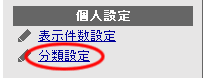 |
||||||||
手順1-2. を押します を押します
分類一覧画面の「新規分類登録」ボタンを押します。 |
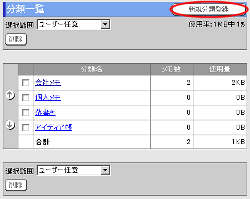 |
||||||||
手順1-3.分類名を入力します分類の登録画面の[分類名]欄に新しい分類名を入力してください。 手順1-4.  を押してください を押してください
|
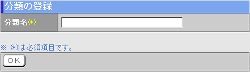 |
||||||||
| 2.分類を変更する手順 手順2-1.[分類設定]リンクを押します 手順1-1と同様です。 手順2-2.”分類名”リンクを押します 分類一覧画面で変更したい”分類名”リンクを押してください。手順2-3.分類名を入力します 分類の変更画面の[分類名]欄に変更後の分類名を入力してください。手順2-4.  を押してください を押してください
|
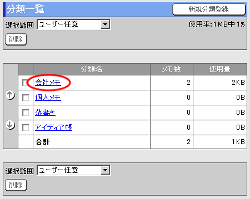 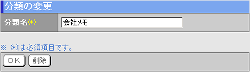 |
||||||||
| 3.分類名を一覧から削除する手順 手順3-1.[分類設定]を押します 手順1-1と同様です。 手順3-2.削除する分類を選択します 分類一覧画面の[選択範囲]欄より、削除したい分類名を選択してください。
手順3-3.  を押します を押します
手順3-4.  を押してください を押してください
|
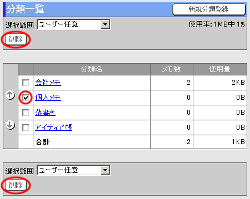 |
||||||||
|
Copyright (C) 1999-2007 NEOJAPAN,Inc. All Rights Reserved.
|